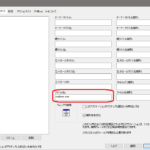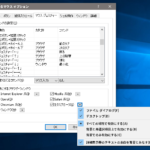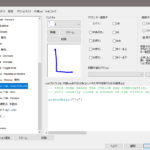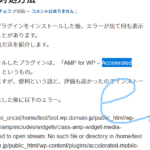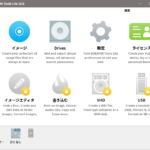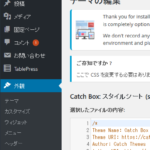「StrokesPlus」は、マウスジェスチャーによって様々な作業を自動化できるソフトです。
元は英語表記のソフトで、日本語化の作業が少し面倒なのですが、このページでは、手っ取り早く使いたい人向けに、日本語化済みのStrokesPlusをダウンロードできます。
また、StrokesPlusのインストール方法と、基本的な使い方を解説します。
(と言っても、インストールは基本的に置くだけです。)
※動作OSはWindowsです。
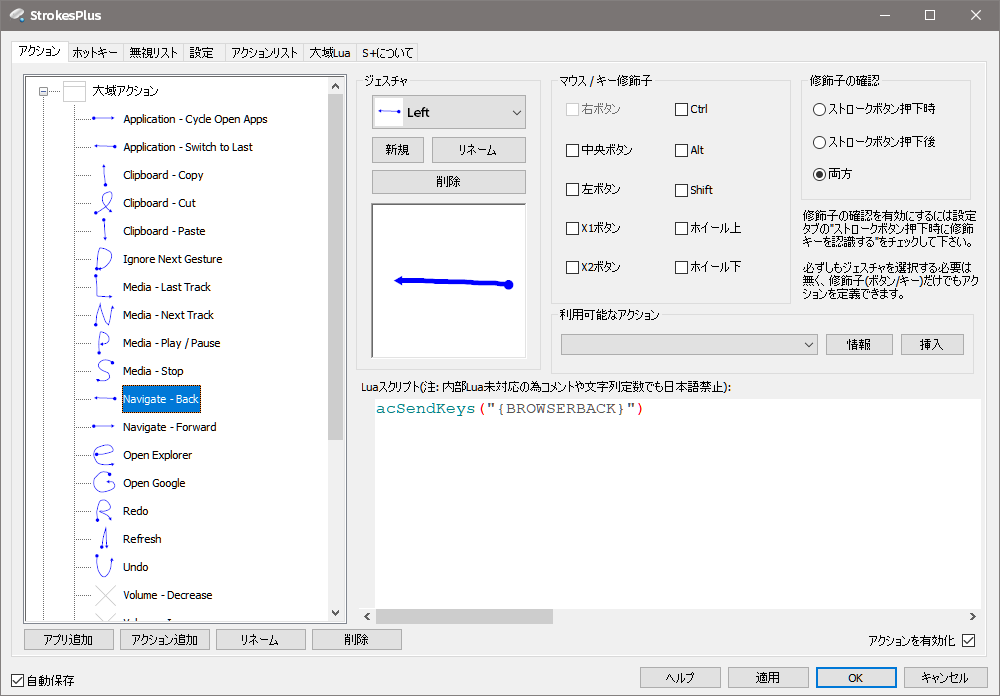
StrokesPlus日本語化済みのダウンロード
※もし404エラーでダウンロードできな場合は、一度このページを更新(リロード)してから再度お試しください。
インストール方法
インストールは、適当な場所に解凍すれば完了です。
例えば、「C:/MyProgram/」のようなフォルダを作っておき、その下にZIPから解凍したフォルダを配置しておくとよいでしょう。
配置後、フォルダ内の「StrokesPlus.exe」を実行すると、StrokesPlusが起動します。
スタートアップへの登録
Windows起動時にStrokesPlusも起動するように、スタートアップに登録しましょう。
登録手順を記載しておきます。
「StrokesPlus.exe」を右クリックして「ショートカットの作成」をします。
次に、以下の手順でスタートアップのフォルダを開きます。
Windowsキー + Rキー を押します。
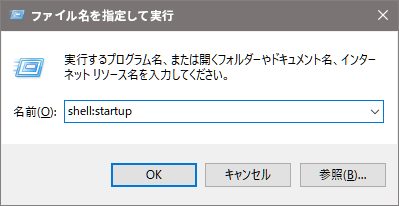
『ファイル名を指定して実行』が出るので、そこへ「shell:startup」と入力してEnterキーを押すと、スタートアップのフォルダが開かれます。
そのスタートアップのフォルダに、先ほど作成したショートカットを配置します。
これでスタートアップに登録できました。
アンインストール方法
インストール時に配置したファイル・フォルダを全て削除するだけです。
スタートアップに登録した場合は、スタートアップのフォルダに配置したショートカットも削除しましょう。
StrokesPlusの基本的な使い方
マウスを右ボタンを押しながら動かし、様々な軌跡を描くことによって、PCを操作することができます。(マウスジェスチャー)
軌跡(ジェスチャー)とPCの動作は、設定で柔軟に変更できます。
ここでは、本記事からダウンロードできるStrokesPlusに、デフォルトで設定されているマウスジェスチャーの例をいくつか紹介します。
| ジェスチャー | 動作 |
|---|---|
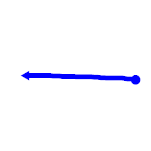 | ブラウザバック(戻る)。 エクスプローラでも使用可。 |
 | ブラウザで進む。 エクスプローラでも使用可。 |
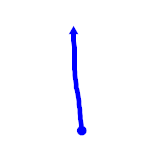 | エクスプローラで上の階層へ移動。 ブラウザでも使用可。 |
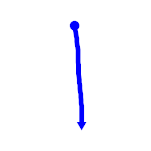 | ウィンドウを最小化。 |
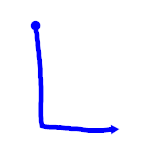 | タブやウィンドウを閉じる。 (CTRL + w) |
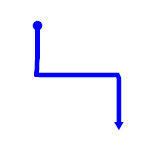 | アプリケーションを終了。 (ALT + F4) |
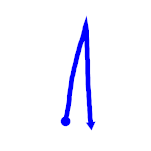 | 更新。(リロード) |
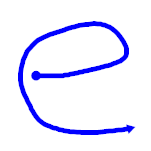 | 選択テキストを英辞郎(英和・和英辞書)で検索。 |
決まり文句
このソフトは自己責任で使用してください。
今回の紹介は以上です。
↓コメントはお気軽にどうぞ♪^^